Η εγγραφή οθόνης γίνεται πιο σχετική καθώς πραγματοποιούνται εικονικά σεμινάρια και προωθήσεις στο διαδίκτυο. Όταν ψάχνετε για ένα επαγγελματικό αλλά φιλικό προς το χρήστη εργαλείο λήψης, θα συναντήσετε το iTop Screen Recorder. Το λογισμικό επιτρέπει στους χρήστες να καταγράφουν δραστηριότητες στην οθόνη, μαζί με καλή εγγραφή ήχου και φωνής. Αλλά όπως και άλλα εργαλεία για τα οποία ακούσατε για πρώτη φορά, αξίζει να δοκιμάσετε το iTop για εγγραφή οθόνης; Δείτε πλήρεις λεπτομέρειες καθώς αυτό το άρθρο σας καθοδηγεί στα χαρακτηριστικά, την τιμή, τα πλεονεκτήματα και τα μειονεκτήματά του.
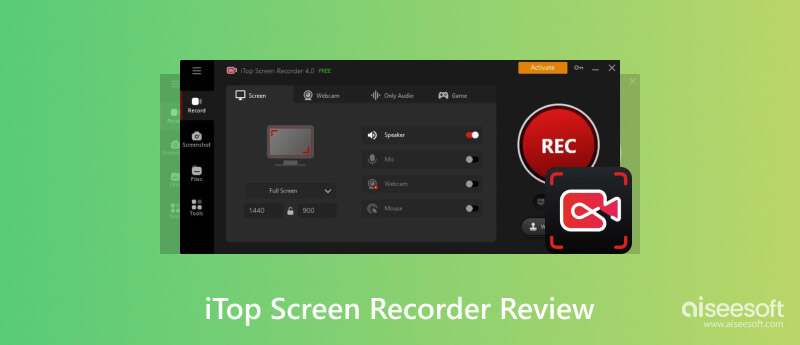
Το iTop είναι ένα από τα κορυφαία προγράμματα για εγγραφή οθόνης των Windows. Τα high-end χαρακτηριστικά του επιτρέπουν στους χρήστες να δημιουργούν βίντεο με επαγγελματική εμφάνιση, ενώ δεν απαιτεί περίπλοκη ρύθμιση. Ως εκ τούτου, γίνεται πολύ πιο εύκολο να καταγράψετε διαδικτυακές συσκέψεις ή παιχνίδια, καθώς δεν απαιτεί από τους χρήστες να έχουν προηγούμενη γνώση ή εμπειρία. Το iTop Screen Recorder παρέχει μια δωρεάν δοκιμαστική έκδοση στα Windows, ώστε να μπορείτε να το δοκιμάσετε από πρώτο χέρι πριν κάνετε αναβάθμιση στην έκδοση premium. Εν τω μεταξύ, εδώ είναι η πλήρης λίστα με τις εμπλουτισμένες λειτουργίες που θα σας βοηθήσουν να αποφασίσετε εάν θα κάνετε λήψη ή όχι της συσκευής εγγραφής οθόνης.
Όπως αναφέρθηκε, το πρόγραμμα εγγραφής οθόνης είναι δωρεάν για λήψη στα Windows και μπορείτε να χρησιμοποιήσετε σχεδόν όλες τις βασικές του λειτουργίες. Αλλά πρέπει να περιμένετε ότι η δωρεάν έκδοση δεν είναι μεταξύ των συσκευές εγγραφής οθόνης χωρίς υδατογραφήματα, και θα περιόριζε τη μορφή εξόδου και θα μείωνε την ποιότητα. Πέρα από αυτούς τους περιορισμούς, η συσκευή εγγραφής οθόνης θα είναι ανεκτή και θα αποφασίσετε αργότερα εάν θέλετε να αγοράσετε την έκδοση premium. Προς το παρόν, δείτε πώς να ξεκινήσετε με το iTop Screen Recorder:
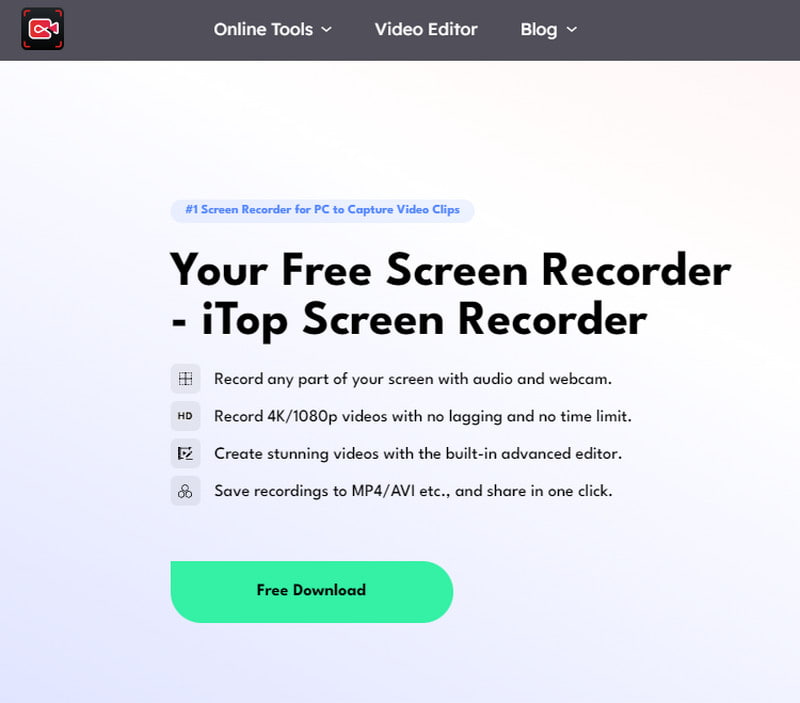
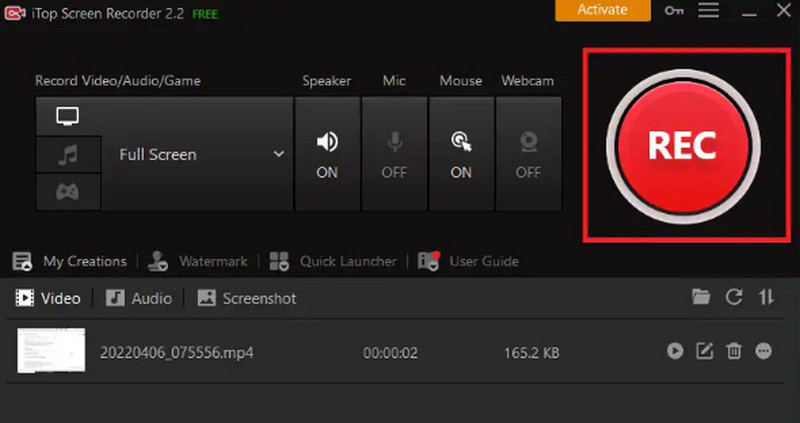
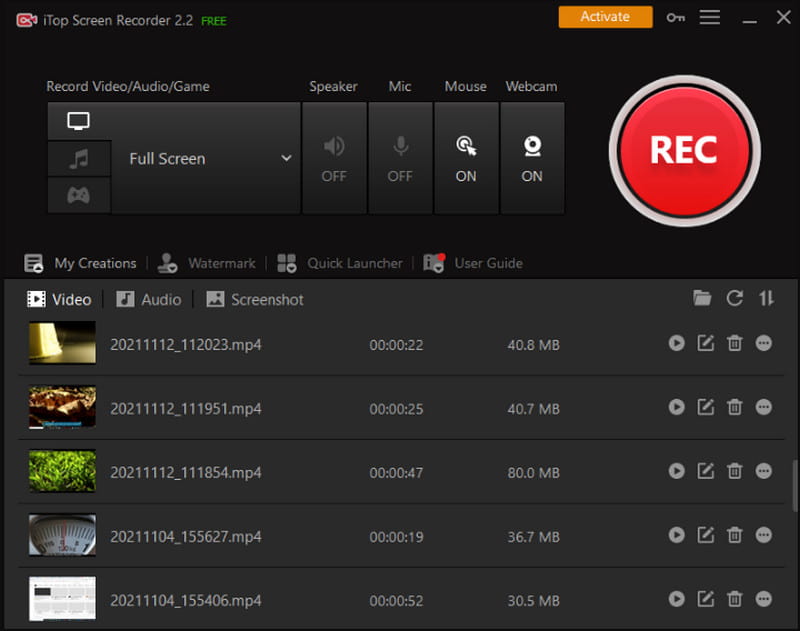
Η επιλογή μιας συσκευής εγγραφής οθόνης, μεταξύ άλλων εφαρμογών, σημαίνει στάθμιση των προσφερόμενων λειτουργιών. Αυτό σημαίνει επίσης την απόδοση, τη συμβατότητα και τα παραγόμενα αποτελέσματα της εφαρμογής. Όπως και άλλο λογισμικό εγγραφής οθόνης, το iTop έχει τα δυνατά και τα αδύνατα σημεία του και θα θέλατε να αξιοποιήσετε στο έπακρο την αγορά σας των 19.99 $/μήνα. Μάθετε περισσότερα για τα ακόλουθα πλεονεκτήματα και μειονεκτήματα.
PROS
CONS
Ορισμένες κριτικές για το iTop Screen Recorder έχουν ως επί το πλείστον ακριβές και δυσάρεστο, και αυτοί οι λόγοι μπορεί να είναι διαταραγμένοι. Η καλύτερη εναλλακτική για εγγραφή οθόνης είναι η Aiseesoft οθόνη εγγραφής. Είναι μια λύση all-in-one, η οποία παρέχει συσκευή εγγραφής βίντεο που καταγράφει 1080p στα 60FPS. Διαθέτει μια εξαιρετική συσκευή εγγραφής ήχου για εγγραφή ήχου στον υπολογιστή σας ή ένα εξωτερικό μικρόφωνο, που σας επιτρέπει να εξάγετε αρχεία ήχου ως MP3, M4A, WAV, FLAC κ.λπ. Επιπλέον, το Aiseesoft Screen Recorder είναι μια ελαφριά λύση διαθέσιμη σε Windows και macOS.

Λήψεις
100% ασφαλής. Χωρίς διαφημίσεις.
100% ασφαλής. Χωρίς διαφημίσεις.
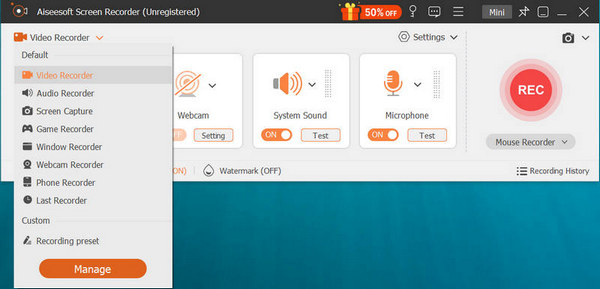
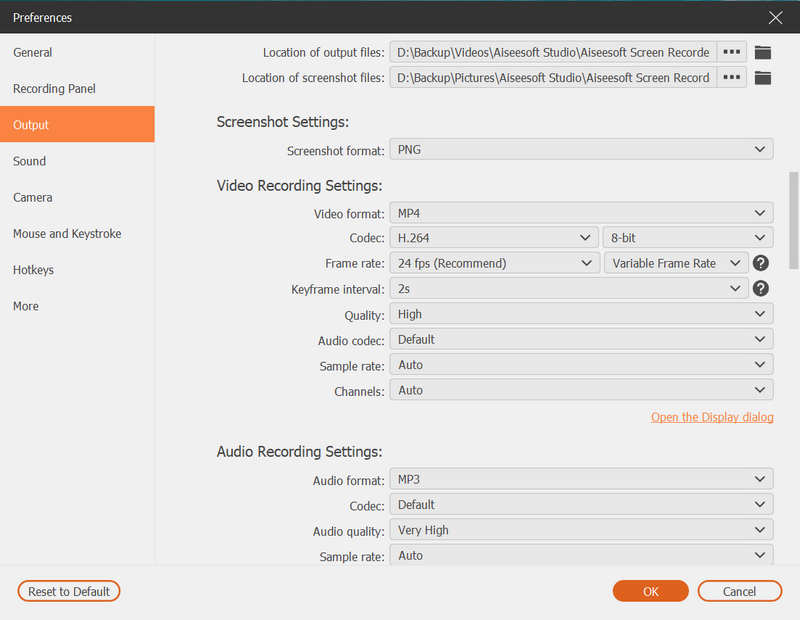
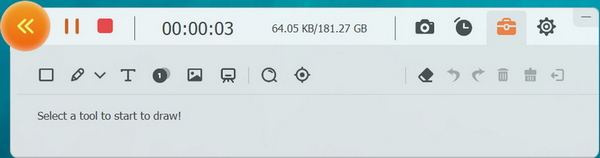
Είναι ασφαλές το iTop Screen Recorder;
Ναί. Η συσκευή εγγραφής οθόνης είναι ένα νόμιμο εργαλείο που μπορείτε να χρησιμοποιήσετε σε έναν υπολογιστή. Είναι ασφαλές να εγκατασταθεί και να χρησιμοποιηθεί, αρκεί να γίνει λήψη από την επίσημη ιστοσελίδα ή από μια αξιόπιστη πηγή.
Είναι δωρεάν το iTop Screen Recorder;
Μπορείτε να κατεβάσετε τη συσκευή εγγραφής οθόνης δωρεάν από τον επίσημο ιστότοπο. Προσφέρει περιορισμένες δυνατότητες εγγραφής και θα εφαρμόσει ένα υδατογράφημα στο βίντεο. Μπορείτε να χρησιμοποιήσετε όλες τις δυνατότητές του μόνο αφού αγοράσετε την έκδοση premium.
Πώς να απεγκαταστήσετε το iTop Screen Recorder;
Αναζητήστε το εργαλείο στο μενού Έναρξη. Κάντε δεξί κλικ στην εφαρμογή και επιλέξτε το απεγκατάσταση επιλογή. Μόλις το Πρόγραμμα και Χαρακτηριστικά εμφανίζεται το παράθυρο, αναζητήστε το iTop Screen Recorder και κάντε δεξί κλικ πάνω του. Κάντε κλικ στο απεγκατάσταση κουμπί και επιβεβαιώστε πατώντας το Ναι κουμπί από την προτροπή.
Ποιες είναι οι απαιτήσεις συστήματος του iTop Screen Recorder;
Απαιτεί έναν επεξεργαστή 64-bit των Windows 11/10/8/8.1/7. Η μνήμη πρέπει να έχει 512 MB RAM και επεξεργαστή 1 GHz ή μεγαλύτερο.
Πώς να διορθώσετε το πρόβλημα χωρίς ήχο στο iTop;
Το ηχείο ή το μικρόφωνο στον υπολογιστή σας ενδέχεται να βρίσκονται σε Αποκλειστική λειτουργία. Μπορείτε να το αλλάξετε αυτό με πλοήγηση στη συσκευή Ήχος μενού. Από το Αναπαραγωγή καρτέλα, κάντε δεξί κλικ στο Ομιλητής επιλογή και επιλέξτε Προτεραιότητα για να ανοίξετε το Ιδιότητες ήχου παράθυρο. Από το Προηγμένη καρτέλα, επιλέξτε το πλαίσιο ελέγχου για Επιτρέψτε στις εφαρμογές να έχουν αποκλειστικό έλεγχο αυτής της συσκευής. Αποθηκεύστε τις αλλαγές κάνοντας κλικ στο OK κουμπί.
Συμπέρασμα
iTop Screen Recorder θεωρείται εξαιρετικό εργαλείο για εγγραφή ήχου και βίντεο. Τα βασικά χαρακτηριστικά του αναλύθηκαν σε αυτό το άρθρο, μαζί με τα πλεονεκτήματα και τα μειονεκτήματά του. Εάν δεν είστε ικανοποιημένοι με τη δωρεάν δοκιμαστική έκδοση και τα μειονεκτήματά του, το Aiseesoft Screen Recorder θα σας βοηθήσει να τραβήξετε εγγραφές οθόνης υψηλής ποιότητας. Κάντε λήψη και δείτε όλες τις δυνατότητές του σε Windows και macOS.

Το Aiseesoft Screen Recorder είναι το καλύτερο λογισμικό εγγραφής οθόνης για την καταγραφή οποιασδήποτε δραστηριότητας όπως διαδικτυακά βίντεο, κλήσεις κάμερας web, παιχνίδι σε Windows / Mac.
100% ασφαλής. Χωρίς διαφημίσεις.
100% ασφαλής. Χωρίς διαφημίσεις.